Similar presentations:
Установка Avaya Aura CC Elite Multichannel Desktop
1. Установка Avaya Aura CC Elite Multichannel Desktop
УСТАНОВКА AVAYA AURA CCELITE MULTICHANNEL
DESKTOP
2. ФАЙЛЫ
В папке TEMP 3 файла:• Образ диска (Основная установочная программа Desktop)
• Microsoft .NET Framework 4.5.2 (Offline Installer)
• Microsoft Visual C++ 2008 Service Pack 1 Redistributable
Package MFC Security Update
• Дополнительная папка с версиями Microsoft Visual C++
2008 Service Pack 1 Redistributable Package MFC Security
Update, если не подойдет текущая
3. УСТАНОВКА КОМПОНЕНТОВ
4. УСТАНОВКА
2. Правой кнопкой мыши выбираем Приложение «setup»,запуск от имени Aдминистратора
5. УСТАНОВКА
УСТАНОВКА
3. Открывается окно
установки
4. В открывшемся окне в строке
Server прописываем 192.168.11.55
Port оставляем без изменений.
Нажимаем кнопку Next.
6. УСТАНОВКА
5. В открывшемся окневыбираем Desktop
6. Выбираем СС Elite
Multichannel Desktop
7. УСТАНОВКА
УСТАНОВКА
7. В открывшемся окне установщика принимаем Лицензию,
нажимаем Next
8. УСТАНОВКА
8.Открывается окно запросаданных
9. Убираем галочку с пункта «Use default
Avaya Aura Call Center Elite Multichannel
Desktop INI file for configuration information».
В строке «Server Name or IP Address»
прописываем 192.168.11.55. Все остальное
оставляем без изменений. Нажимаем Next
9. УСТАНОВКА
УСТАНОВКА
10. Ничего не меняем, нажимаем далее
10. УСТАНОВКА
УСТАНОВКА
11.Открывается окно деталей 12. Убираем галочку с пункта «Use
default port for Database». В строке
«Database IP Address» прописываем
192.168.11.57. Все остальное оставляем
без изменений. Нажимаем Next
11. УСТАНОВКА
УСТАНОВКА
13. Оставляем без изменений,
нажимаем Next
14. Оставляем без изменений,
нажимаем Install
12. УСТАНОВКА
УСТАНОВКА
15. Запускается процесс установки. После него необходимо
просто закрыть установщик. Программа появится на рабочем
столе.
13. Закинуть Plagin в файл Аvaya
14. Host переписать
Открыть блокнот от имени администратора. Открыть блокнот поC:\Windows\System32\drivers\etc\hosts . Вставить в блокнот
192.168.11.57 avaya-emc-db.ktcl.kz
Дальше нажать сохранить.


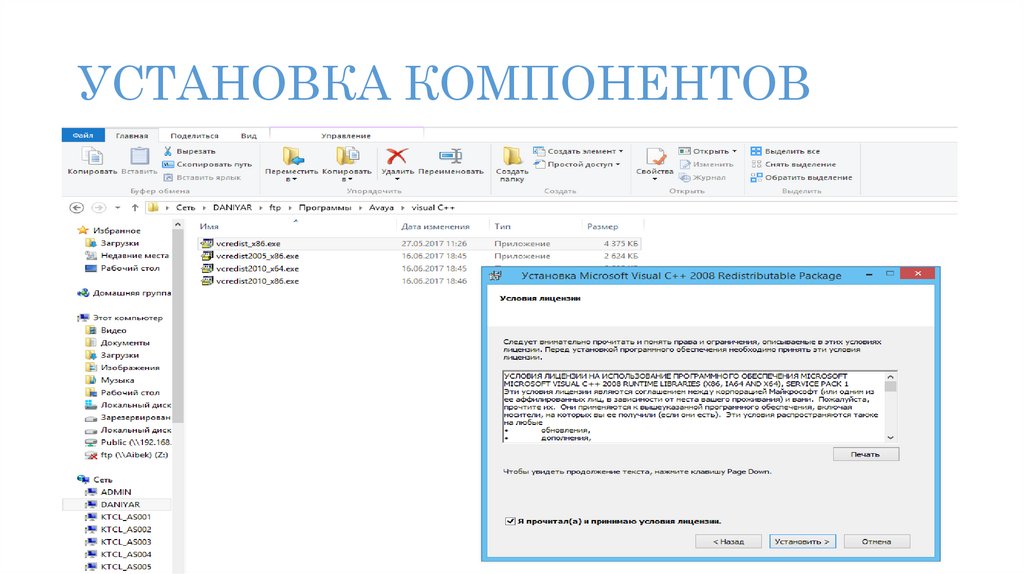
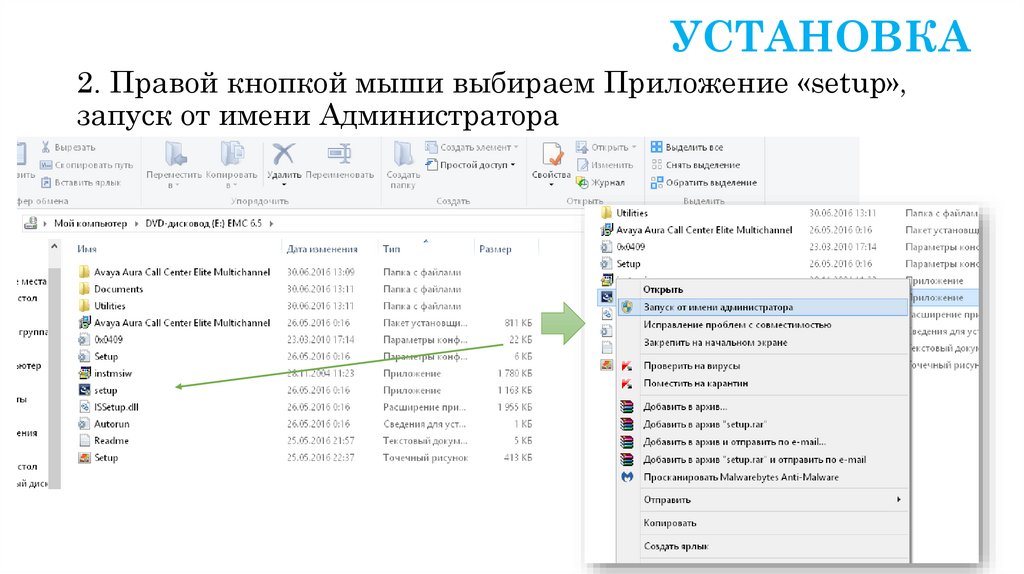
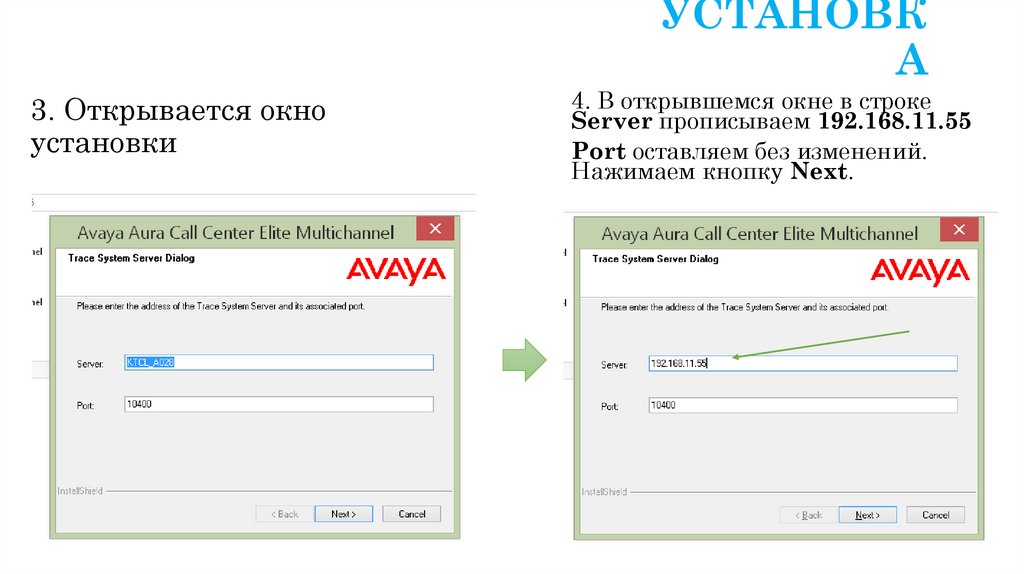
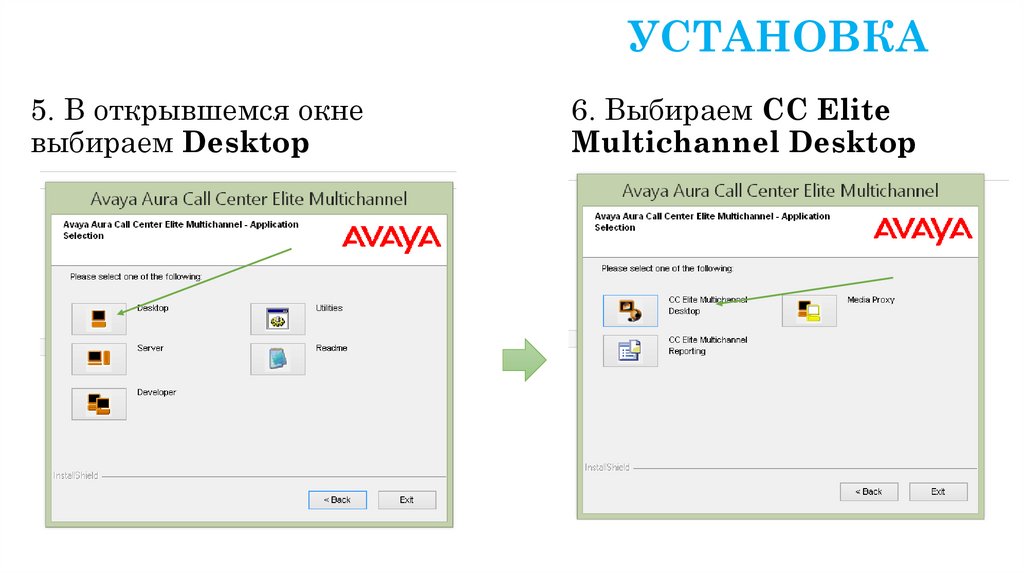
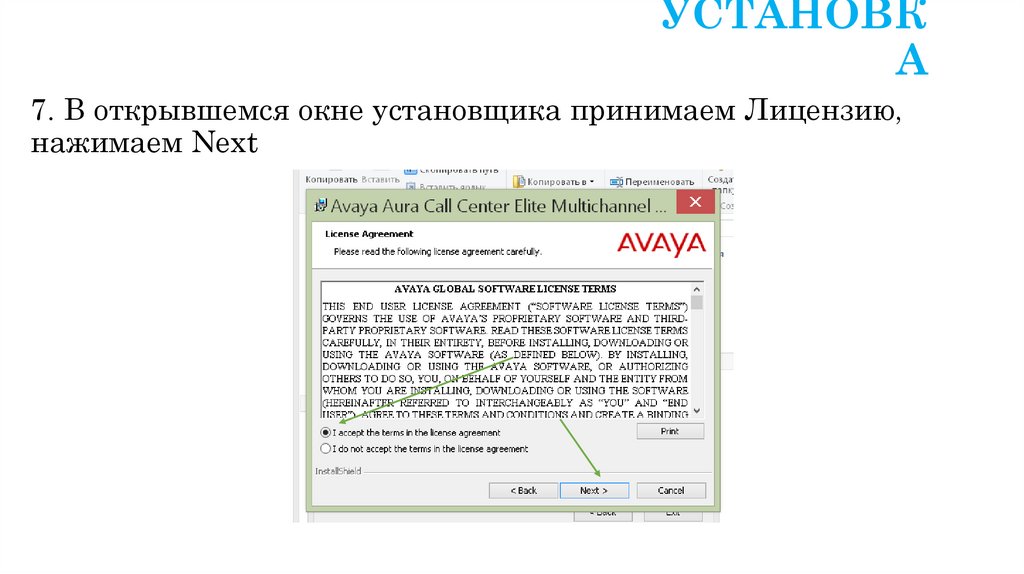
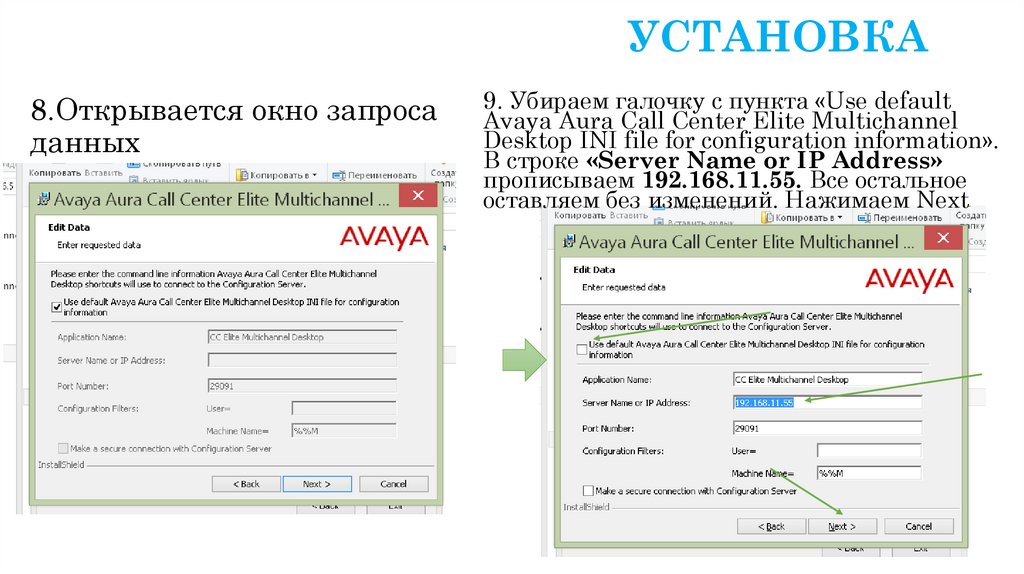
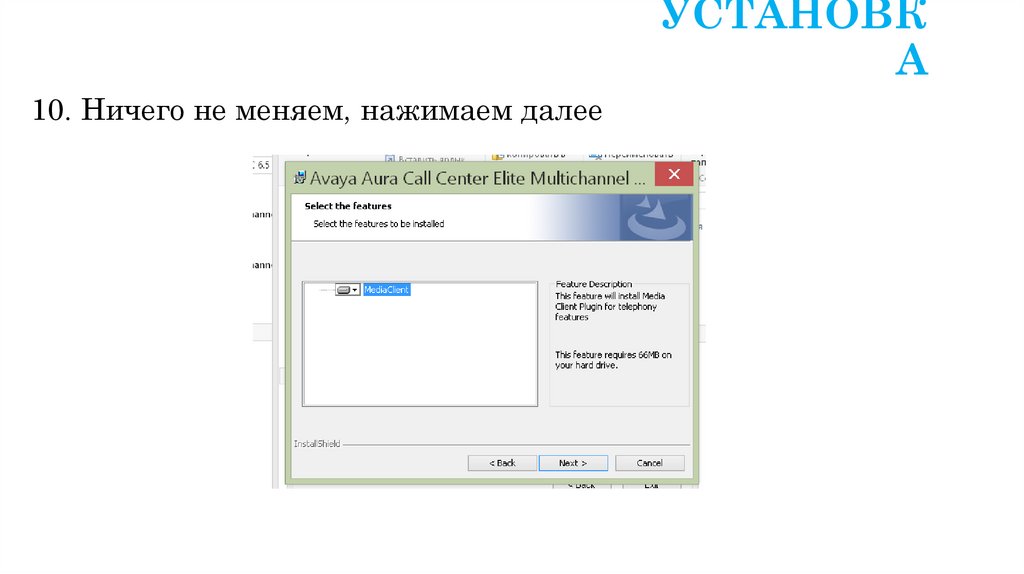
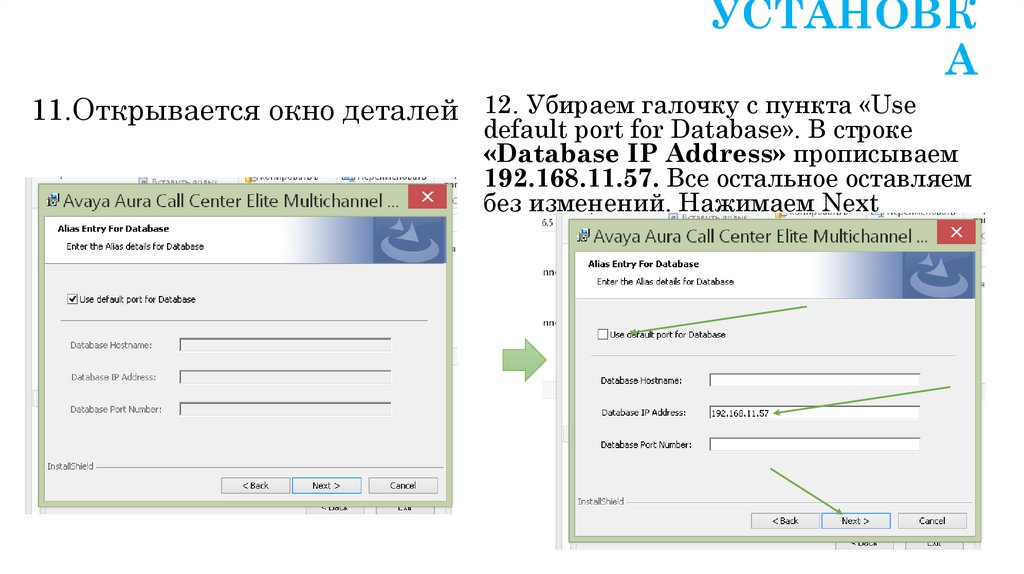
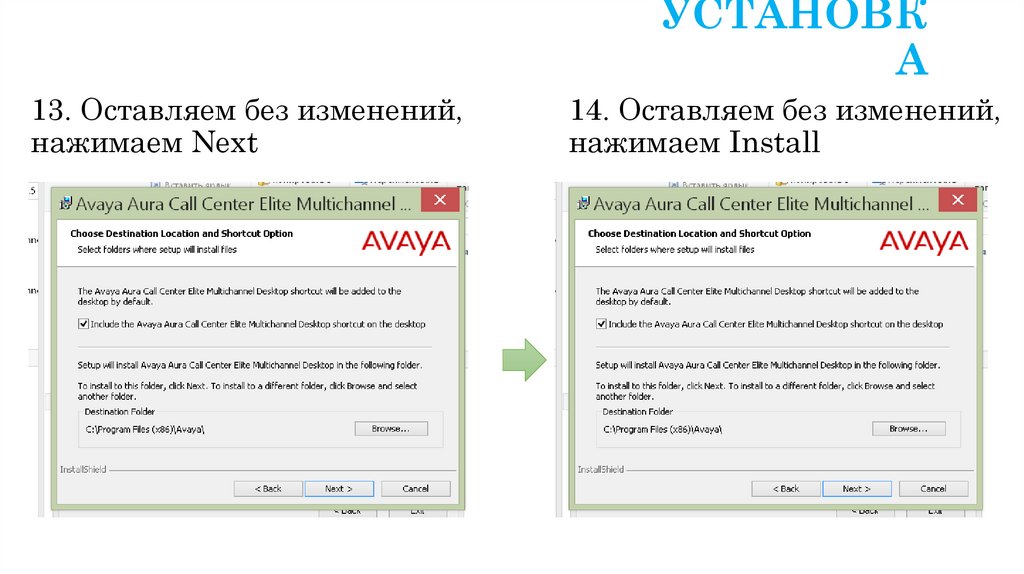
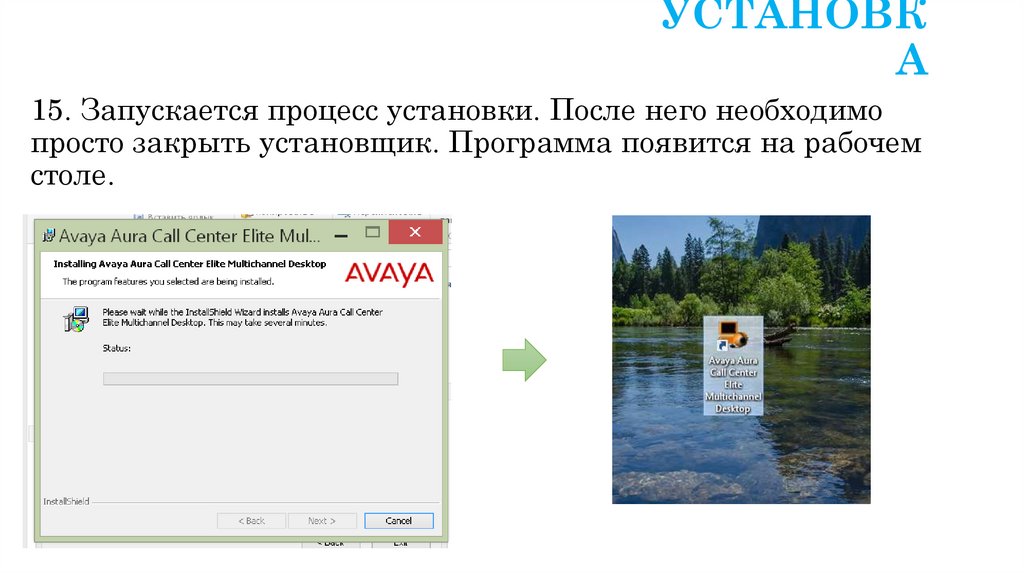

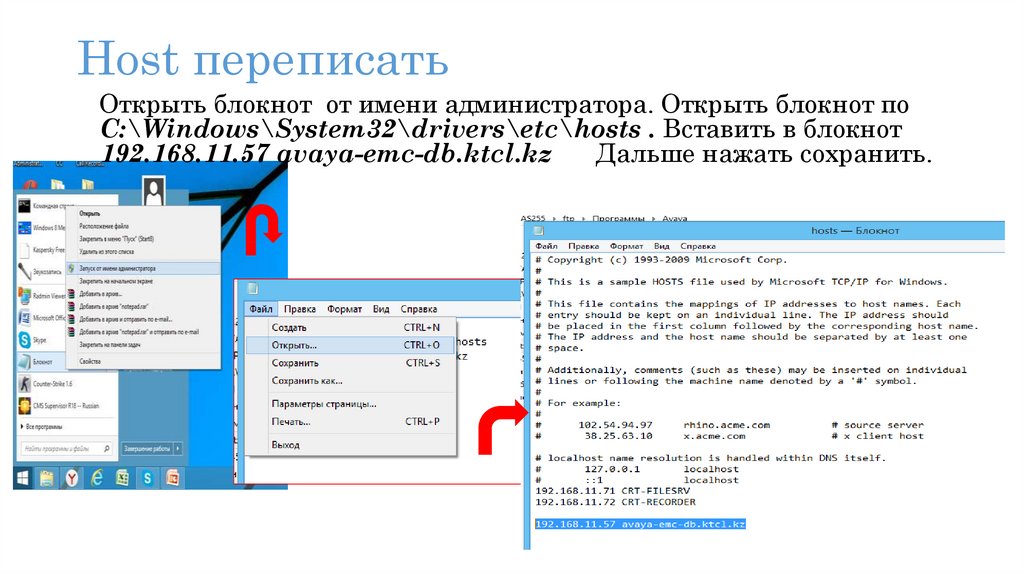
 software
software





![Установка Bosch ESI[tronic] Установка Bosch ESI[tronic]](https://cf2.ppt-online.org/files2/thumb/e/EC8XQzOoesZiPjGqWvbYI53yrUHAn2x61pLcJl.jpg)


